HDMIキャプチャカード+遊戯切替器に続いて、またも散財!!
今度はPanasonicのLF-MB121JDというパソコン用ブルーレイドライブ(爆)
仕事が忙しいとストレスが溜まって物欲が高まるのと、残業代もそこそこ出て小銭が手元に入ってしまうため、散財の危険性が高まるのだ(笑)
PremiereProCS3が届けばブルーレイのオーサリングができるので、どのみち買うことになるだろうと思っていたが、ある噂をネットで聞き、いてもたってもいられなくなり思わず購入。
それでも多少の理性は働くので、ネットで安い店を探してそこで買ってきた。
お値段は大体6万円弱、発売当初からすれば結構安くなっているがまだまだ高い。まあ、5インチ2Dシングルフロッピーディスクドライブ(320KB記録可能、BDの約8万分の1の容量)を、昔10数万出して買った事を考えれば安いもんか。(そんなんと比べるなよ…)
ちなみに、残業代を気持ちよく越えている気もするがそこは気にしない(爆)
買って帰って早速取りつけ、ネットの噂を検証すると…おおおおっ!!
あまり大っぴらにはできないのでBlog上ではここまでの表現で勘弁ねm(__)m
ポイントは、AACS_v1のままのBW200とPC用ブルーレイドライブの組み合わせ。(解る人には解るでしょ?)
こんな風に利用者が四苦八苦しなきゃならないのは全部コピーワンスのせいなんだが、政府が介入しても今だ結論が出せないくらい利権者は金に貪欲だ。
最終的に、テレビの前に誰もいなくなったらどうするつもりだろう?
「趣味の話題」カテゴリーアーカイブ
久々のPremiere
HDMIキャプチャーカードのIntensityには、簡易的なキャプチャツールが付属しているものの、本格的な利用にはPremiereが必要との事で、PremierePro2.0を購入した。
と言っても、とても十万何がしというお金は出せないので、アップグレード版であるが(笑)
実は以前、一般向けの安価な動画編集ソフトがまだ無かった時、若気の至りでPremiere5.1を購入していたのだった(爆)
実際は買ったものの、思ったほど使い勝手は良くないは、色々やるにはお高いプラグインがいるわで、結局寝かしたままになっていたのだが(^^;)
今回adobeのアップグレード方針の変更で、そのバージョンからのアップグレードができなくなるので、せっかくだから3.0への無償アップグレードできる今のうちにと購入に踏み切った。
編集機能とエンコードだけだったら、もっと使い勝手の良いソフトがあるのでそっちでも良いのだが、3.0から分離したEncoreというソフトがふたたび統合され、単独でブルーレイのオーサリングができるようになるというのも踏み切った一因だ。(今のところ、比較的低価格な価格帯で、1920x1080ドットのブルーレイのオーサリングができるものを私は知らない。)
ただ事前に、ブルーレイのオーサリング時に、H.264のHighProfileが使えるのかadobeに聞いてみたが、結局判らなかった。
仮にも事前問い合わせ先の担当が、アップグレード内容を知らないというのはどうよ?(知らないまでも、調べても判らないというのもどうよ?)
まあいい、それは3.0が届いてからのお楽しみということで(ぉぃぉぃ)
前置きが長くなったが、結局のところ、例のブツとIntensityの組み合わせでどうなったかというと…。

見づらいかもしれないが、色々とゴタゴタになる元なので、ご容赦願いたい。
言葉にすると、期待以上の働きだった。(安定させるのに若干のコツはいるが。)
後はいつまで使えるか?であるが、こればっかりは不明だ。
HDMIキャプチャカード購入す!!
ということで、国内販売は厳しいのではと思われたある物が、突然発売される事になり、勢い余って買ってしまったHDMIキャプチャカードである。
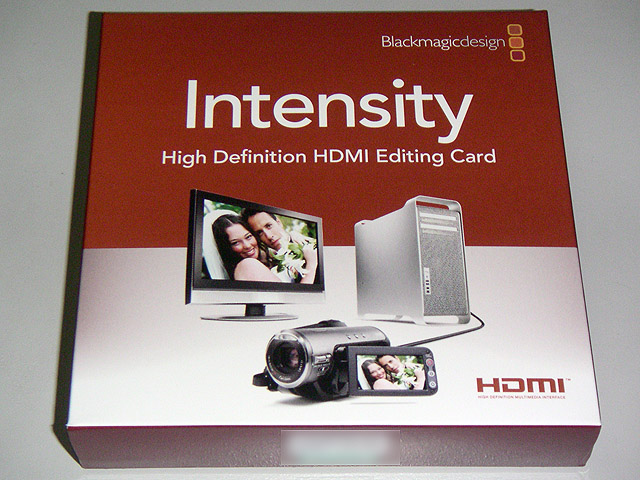
買ったばかりなのに、コンポーネント入出力付きの上位機種がさほど差のない値段でつい最近発売されしまった。(コンポーネントはあっちがあるから一応大丈夫だけどちょっと悲しい…。)
気になるある物とは…ご想像にお任せしよう。(まあ、話題に上がっているのでくぐれば判るでしょう、笑)

見ての通りHDMI端子が二つ(片方はモニタ用)あるが、HDCPには対応していないので、DVDレコーダとか繋いでもキャプチャできない、あしからず。
ちなみにこのカードの主たる目的は、ハイビジョンハンディカムの撮像素子が1920x1080ドットのフルハイビジョンなのに、記録フォーマットの都合上1440x1080ドットに間引かれてしまうため、間引かれる前の映像をHDMIで取り込むため…となっているが、少なくとも国内で売れた数の8割はその用途に使われる事はないであろう。(かく言う私も、爆)
しかし買ってしまったものの、キャプチャするのに必要な環境(パソコンのね)に、久々に悩まされる事となった。
環境に悩まされるのは、DV録画→DVキャプチャ→DVD-Video化をパソコン上でやろうとした時以来だ。
なお、一番やっかいなのは、ハードディスクの読み書き速度である。
というのはこのカード、カード上では一切圧縮処理をしないため、フルハイビジョン(1920x1080ドット)の8ビット量子化、YUV 4:2:2のデータがPCにそのまま流れ込んでくる。すなわち、コンスタントに秒間120MB程度の速度で書き込めないとそこでOUTである。
比較的高速な、S-ATAのハードディスクの読み書き速度が70MB/s程度であるので、普通のやり方では間に合わない。
幸いにして、手元にSeagateのST3320620ASが3台あったので1台追加して、ST3320620AS×4のRAID0(ストライピング)を構成、書き込み230MB/sをクリア(オーバースペックであるが、先の事もあるので、笑)してキャプチャ専用エリアを確保した。(うちの場合、これ以上はRAIDカードを追加しないとムリ。)
そんな訳で、これもしくはPROの購入を安易に考えている方、導入の敷居は某ハイビジョンキャプチャカードの比ではないので(キャプチャソフトは簡易的なものしかないし、帯域を抑える手段が存在しても、それなりの知識を要求されるので。)、悪いことは言わない、カノープスの同等?機を待って、そっちを買いなされ。(検証が取れれば、私もそっちに切り替えるだろうしね。)
さて受け入れ体制は整った、あとは………。
PSPでより高画質のビデオ再生を!!(TMPGEnc4.0XPress編)
PSPの液晶は16:9の480×272ドットだが、今までユーザーが作成した動画データ(MPEG4)は、320×240ドットのものまでしか再生できなかった。
それが、UMBビデオがジリ貧になったせいか、PSPへの動画配信を本格的にやるつもりになったのか、3.30のファームウェアから、480×272ドットや720×480ドットの動画データが再生できるようになった。
大容量のメモリースティックも大分安くなったし、そろそろ携帯メディアプレイヤーとして活用しようかと思い、試しに液晶フルサイズ(480×272ドット)の動画ファイルを作成してみた。
720×480ドットの解像度の動画も、PCや据え置きのメディアプレイヤー(MOVIE COWBOY)との共通化を考えると捨てがたいが、なにぶん容量が増えるので今回はパス(一応再生できるのは確認済。)
あたりまえだが、パソコンでPSP用のMPEG4(AVC)動画ファイルを作るには、MPEG4で圧縮できるソフトが必要。
ここでは、手元にあったTMPGEnc4.0XPressを使用した。
SONYがPSP用に販売しているImage Converter 3も持っているので、そっちを使うのが簡単なのだが、現地点ではまだ新しい解像度と保存フォルダに未対応である。(いずれアップグレードで対応すると思うが。)
ちなみにImage Converter2の場合、リンク先のようにレジストリを弄れば各種解像度の動画ファイルが作成可能のようである。(Image Converter 3については、資料が見つけられなかった。)
フリーソフトで構成する手もあるが、環境を設定するのが結構面倒だったりするので今回はパス。そっちで行いたい方は、googleでその手のページを探して欲しい。
さて、肝心のTMPGEnc4.0XPressの設定であるが、以下の通り
1.出力設定の出力フォーマット選択画面で以下の設定を選択する。
出力フォーマット:MPEG-4ファイル出力
ストリーム種別:MPEG-4 AVC 形式
2.フォーマットの詳細設定画面で以下の設定をする。(記載していない部分は初期値のまま)
出力コンテナの種類:ポータブルゲーム機器
※これを指定しないとサムネイルの作成設定のある「その他」タブが現れない。サムネイルが必要なければ標準でOK
映像設定(1)
プロファイル Main
サイズ 480 X 272
アスペクト比率 ピクセルアスペクト比 1:1
フレームレート 29.97 fps(プログレッシブ)
レート調整モード 1パス固定量子化
映像設定(2)
エントロピー符号化モード CABAC
その他
サムネイル生成方法 先頭キーフレームの画像でサムネイルを作成する
3.以上の設定をしたらエンコード開始
Core2Duoの2.7GHzで、大体実時間の7割程度の時間で出来上がる。
レート調整モードは、2パスVBRも試してみたが、時間がかかる割にはあまり画質も良くないので、あえて1パス固定量子化にした。これでも30分番組で100MBちょいなので、1GBのメモリースティックなら、映画が二本ぐらい入るだろう。
アニメ系のソースなら、「スマートシャープ」フィルタをかければ、輪郭がすっきりしてなお綺麗に見られる。(その分よけいにエンコード時間がかかるが。)
4.出来上がったファイルをメモリースティックデュオ™の所定のフォルダにコピーする。
コピー先は、今までと違ってメモリースティックデュオ™直下のVIDEOフォルダ(無ければ作る事。)
ファイル名の変更等は必要無い。
なお、出来上がったファイルは、PCで見られないので注意。(PSPではちゃんと見られるので気にしない。)
5.メモリースティックデュオ™をPSPに挿入してPSPで再生する。
実際のところ、画面が大きいうえに解像度が高いので、かなり楽しめる。(字幕もきちんと読めるし。)
値段とのバランスを考えたら、結構できの良いメディアプレイヤーとして使えると思う。
ただ、電車等だとかなりの確率で覗き込まれるので、あまり怪しい番組は控えたほうが良いと思うが(笑)
ではレッツトライ!!(死語)
地デジのDEATH NOTEの放送形態は酷すぎ!!
原作が面白かったので、DEATH NOTEのTVアニメを見てみようかと思い、予約を入れておいたのだが、録画を見てアングリ!!
よくある16:9の画面の両側に黒枠を入れて4:3の画角で放送というならまだましで、その4:3の枠の上下に黒枠を入れて16:9の画角で放送していた。
本来16:9のサイズが、12:6.75のサイズで表示されるため、画面面積の56%しか使って放送していない。
32インチのワイドTVだと、中央の24インチ相当の画面部分しか使っていないことになる。
いくらDVDを売りたいからってこりゃ酷すぎる、視聴者をなめてるでしょ、絶対!? > 日本テレビ
クレームが少なかったらあのまま、クレームが多かったら元に戻して「あれは演出でした」って言うつもりかな?
一気に見る気が失せたよ、ホント。
